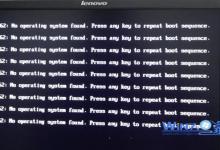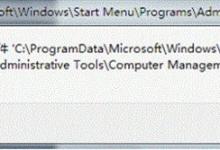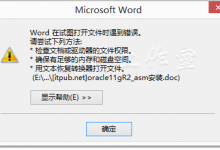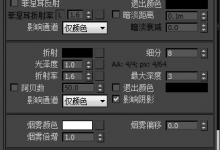Maya渲染时提示内存不足的六种解决办法
在maya渲染时,由于我们的场景文件过于复杂,或者材质复杂以后,可能导致无法启用高质量的渲染工作,这个时候,我们就需要做一些合适的处理,以保证渲染工作的正常进行,通过此经验,分享给大家一些方法,希望帮助到大家。
一:对场景进行优化
1、我们可以通过maya文件菜单下的优化场景文件功能对maya的场景进行优化处理,删除无用的节点等等。打开maya“file”(文件)菜单,在下拉菜单中找到“optimize scene size”(优化场景)。点击之后就可以对场景优化工作了。
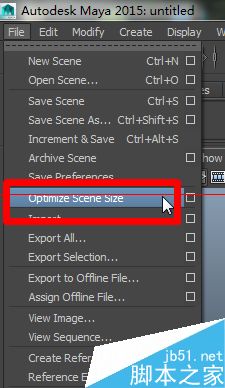
2、当然,我们在使用这个功能的时候,可以先对其进行一些设置,如图:勾选我们需要处理的项。
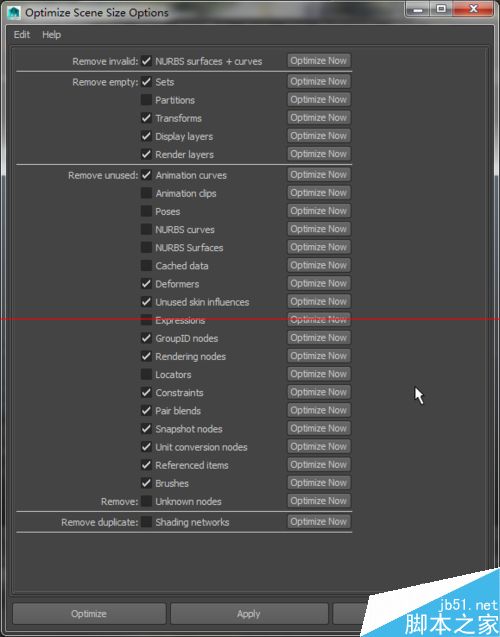
二:将复杂的物体到处为obj格式文件,然后再导入
1、我们可以使用这种方式来得到合适的处理效果。先选中物体,然后点击“file”(文件)菜单下的“export selection”(到处选中物体)功能。

2、接下来选中路径、到处的文件格式(.obj),和对到处的文件命名。
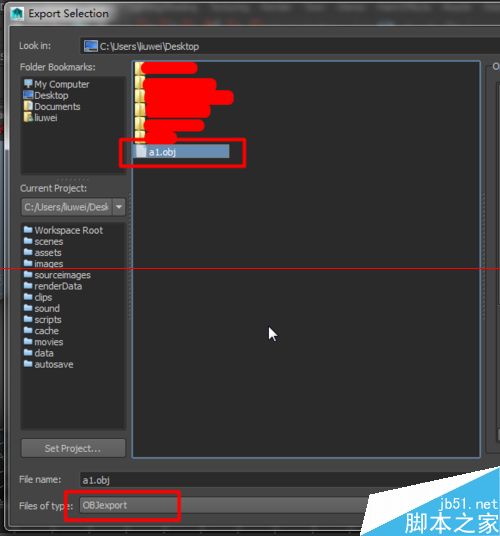
3、然后,删除导出的原有物体,然后使用file菜单下的“import”(导入)功能,将刚才导出的物体文件导入到maya中。
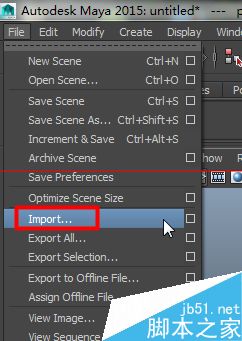
三:在大纲视图中删除无用的节点
1、打开Windows“窗口”下拉菜单下的“outliner”(大纲视图)功能,然后选择性删除无用的节点。
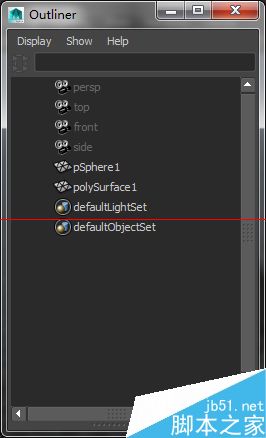
四:批量渲染时,开启全线程
1、打开“render”(渲染)菜单下的“batch render”功能,打开设置项,勾选“use all available processors”。
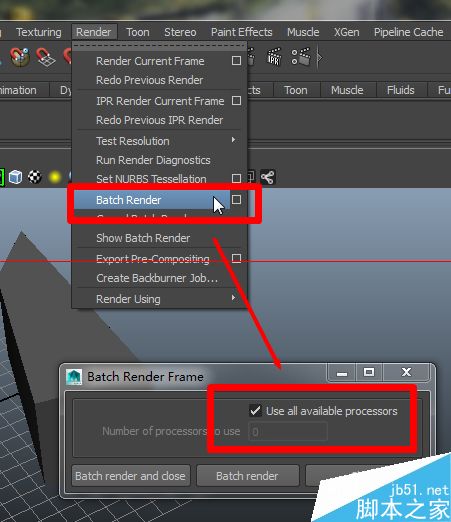
五:手动删减、精简物体面数等结构
1、如图:根据角度删除一些不需要看到的面等结构。
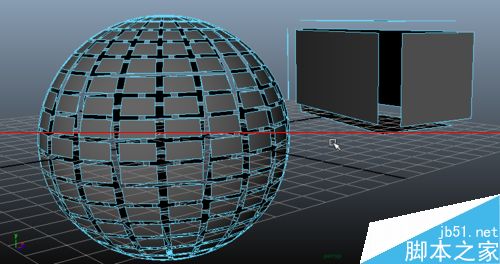
六:换更高配置的电脑进行渲染
1、我们可以使用配置更高的电脑来做这个渲染工作,这样就能很好的渲染了。

本文标签: